Última atualização: 30 de Julho de 2024
TERMOS GERAIS DE CONTRATANTE
INFORMAÇÕES GERAIS
TRANSMURAL BIOTECH S.L. (doravante, “TRANSMURAL”), com número CIF B-65084675, com sede no escritório C / Juan Ignacio Luca de Tena 12 28027 Madrid, e registrada no Registro Mercantil de Madrid, volume 46.388, folha 1, página M-814737, o 1º e 2º registro é o proprietário do site https://www.quantusrt-oct.org (daqui em diante, o “Site”).
Os Termos do Contrato estão disponíveis para todos os usuários do site no link Termos do Contrato, localizado na parte inferior do site, de forma gratuita e gratuita.
Se o cliente desejar entrar em contato com a TRANSMURAL para qualquer dúvida ou incidente com sua compra, ele poderá usar o número de telefone +34 931190229, gratuitamente e das 09:00 às 18:00 de segunda a sexta-feira (horário da Espanha), ou se preferir por e-mail, no endereço info@transmuralbiotech.com
CONTRATO ELETRÔNICO
Entende-se que o contrato entre TRANSMURAL e o Cliente foi aperfeiçoado a partir do momento em que termina o procedimento de contratação, pressionando o botão "Comprar", entendendo que o monitoramento de todas as fases do procedimento de contratação eletrônica e a inclusão de todos os dados solicitados juntamente com a marcação da caixa correspondente relacionada à aceitação destes Termos do Contrato e dos termos das Condições Particulares correspondentes, uma manifestação direta da disposição do Cliente em aceitá-los.
O idioma em que o procedimento de contratação será processado e em que este contrato será formalizado será, salvo indicação em contrário, espanhol.
MODIFICAÇÃO DOS TERMOS DO CONTRATO
A TRANSMURAL se reserva o direito de modificar unilateralmente estes Termos de Contrato a qualquer momento. Todas as modificações aos Termos do Contrato serão publicadas no Site. O Cliente estará sujeito à versão deste documento que ele aceitou no momento da compra.
A data a partir da qual estes Termos do Contrato estão em vigor é a coleta no início do documento.
PROCESSO DE COMPRA ONLINE
O procedimento de contratação dos produtos oferecidos é realizado eletronicamente através do site. O procedimento completo que deve ser seguido por todos os usuários que desejam adquirir qualquer um dos produtos e / ou serviços oferecidos através do site será o seguinte:
Depois de acessar o site, o usuário deve selecionar os produtos e/ou serviços que lhes interessam, revisar suas descrições, bem como suas características, condições, o que inclui e não inclui e preços finais indicados na folha descritiva de cada produto e/ou serviço.
Em seguida, o Usuário deve ler e aceitar expressamente estes Termos do Contrato, bem como a Política de Privacidade, marcando as caixas correspondentes fornecidas para esse fim e clicando no botão "Comprar agora".
O pagamento é feito através do Sistema REDSIS, para que o Usuário seja redirecionado automaticamente pelo sistema para a plataforma de pagamento online (POS) das entidades bancárias correspondentes.
O usuário deve inserir os detalhes de pagamento solicitados e finalizar o processo de compra eletrônica, para o qual deve clicar apenas no botão "Pagar agora".
Depois que a compra for concluída, uma tela de resumo da compra feita será exibida, apesar de o Cliente receber automaticamente um e-mail de confirmação de que a compra foi realizada com sucesso.
Este e-mail descreverá a compra efetuada, bem como suas características. Este documento servirá como credenciamento para qualquer tipo de reivindicação. No caso de não receber o referido e-mail, o Cliente deve verificar sua bandeja de "spam" ou "spam" e, se não estiver nessa seção, deve notificar a TRANSMURAL no menor tempo possível para que o cliente incidente.
MODO DE PREÇO E PAGAMENTO
Todos os preços mostrados no site são preços finais dos produtos e / ou serviços, com o Imposto sobre Valor Agregado (IVA) expressamente incluído. Estes preços serão mostrados em euros (€). Caso o preço final mude devido a aumentos ou descontos aplicáveis, despesas incorridas com o Cliente e / ou despesas adicionais com produtos e / ou serviços acessórios, meios de pagamento, etc., todos esses valores serão mostrados ao Cliente discriminado e antes do pagamento durante o processo de contratação.
O pagamento é feito através de cartão de crédito ou débito e será cobrado na conta do Cliente no momento da compra. Para prosseguir com o pagamento, o Cliente deve seguir todas e cada uma das instruções indicadas no momento da compra, fornecendo as seguintes informações: Nome do titular do cartão, tipo de cartão, número do cartão, data de validade do cartão ou Qualquer outro requerido durante o processo de compra. O Cliente compromete-se a não fornecer informações falsas, incluindo nomes, endereços e / ou detalhes de contato ou pagamento, bem como a não iniciar nenhuma atividade ilegal relacionada à compra e a não permitir que ninguém o faça.
Para efetuar o pagamento, o Cliente será redirecionado para a plataforma de pagamento on-line (POS) das entidades bancárias correspondentes, onde poderá pagar com seu cartão de débito ou cartão de crédito com segurança.
TRANSMURAL afirma que não tem acesso ou armazena dados confidenciais relacionados ao método de pagamento usado pelo Cliente. Somente a entidade de processamento de pagamento correspondente tem acesso a esses dados por meio de gerenciamento de pagamento e cobrança.
Todos os dados fornecidos para essa finalidade são criptografados para garantir a máxima segurança.
DIREITO DE RETIRADA E REEMBOLSO
De acordo com as disposições dos regulamentos atuais em relação a consumidores e usuários, o Cliente poderá, sem a necessidade de justificar sua decisão e sem qualquer penalidade, exercer o direito de retirada durante os quatorze (14) dias corridos após a data da compra , desde que você não tenha usado o serviço.
Para exercer o direito de retirada, o Cliente deve expressá-lo enviando uma comunicação inequívoca para o endereço de e-mail da TRANSMURAL indicado nestes Termos do Contrato, indicando:
- Nome e sobrenome do cliente;
- Código de autorização;
- Endereço de e-mail usado para a compra.
A TRANSMURAL comunicará por e-mail o aviso de recebimento da retirada do Cliente e reembolsará o valor do Código dentro de um período máximo de catorze (14) dias corridos a partir do dia da solicitação de retirada.
Qualquer reembolso será feito pelos mesmos meios de pagamento com os quais o Cliente fez a transação. Caso o método de pagamento tenha sido cancelado, expirado ou tenha deixado de ser válido por qualquer motivo, o Cliente deverá notificar o endereço de e-mail info@transmuralbiotech.com. Caso contrário, a TRANSMURAL não é responsável pelo reembolso, portanto, o Cliente deve entrar em contato com o banco ou o provedor de serviços de pagamento para processar o reembolso.
O reembolso será considerado executado se o Cliente não o rejeitar dentro de quatorze (14) dias corridos a partir da data de recebimento. O exercício do direito de retirada extinguirá as obrigações de TRANSMURAL com o Cliente em relação ao Código e / ou Serviço de Assistência ao qual ele desistiu.
RESPONSABILIDADE PELO CONTEÚDO
A TRANSMURAL garante que o conteúdo, dados ou informações relacionadas aos produtos e / ou serviços oferecidos em seu site sejam confiáveis, verdadeiros e precisos. No entanto, a TRANSMURAL não será responsável pelos conteúdos, dados ou informações que seriam introduzidos, exibidos ou modificados por terceiros fora da TRANSMURAL.
As fotografias, textos, gráficos, informações ou outros conteúdos e características reproduzidos que ilustram os produtos e / ou serviços comercializados pela TRANSMURAL são meramente ilustrativos e podem variar. Não obstante o exposto, a TRANSMURAL envidará seus melhores esforços para que a descrição dos produtos e / ou serviços seja o mais próximo possível da realidade.
RESPONSABILIDADE PELO PROCESSO CONTRATANTE
Tanto o Cliente como a TRANSMURAL comprometem-se a cumprir suas obrigações legais e contratuais geradas sob este contrato.
A TRANSMURAL não será responsável em caso de indisponibilidade dos produtos e / ou serviços oferecidos através do site, por motivos de força maior, roubo ou perda ou erro no pedido ou dados fornecidos pelo usuário.
A TRANSMURAL envidará todos os esforços ao seu dispor para manter os produtos e / ou serviços disponíveis através do Site, exceto pela falta de disponibilidade ou desempenho devido a:
Inatividade ou indisponibilidade temporária do Site devido à atualização e / ou manutenção técnica do que será relatado anteriormente e o mais rápido possível pela publicação no próprio Site.
Causas fora do controle da TRANSMURAL, como força maior, problemas de acesso à Internet, problemas tecnológicos, ações ou omissões de terceiros, etc.
Em todos todos os casos acima mencionados, fora do controle e da devida diligência da TRANSMURAL, o Usuário não terá direito a nenhuma compensação da TRANSMURAL por danos, diretos ou indiretos ou perda de ganhos.
Em caso de fechamento ou suspensão do Site por motivos que vão além do desempenho da TRANSMURAL, e sempre que possível, o Usuário será informado imediatamente da transferência do serviço para um novo domínio, modificando apenas as estipulações destes Termos de Contrato no em relação ao domínio em que o site permanece ativo.
CONSULTAS OU RECLAMAÇÕES
Se o Se o Cliente usar o Código, mas o Provedor de Assistência não fornecer adequadamente o Serviço de Assistência ou se tiver uma reclamação ou comentário sobre a execução do Serviço de Assistência, ele deverá enviar diretamente sua solicitação ao Fornecedor de Assistência, não sendo legitimado como TRANSMURAL para a recepção. de qualquer reivindicação.
LEI APLICÁVEL E JURISDIÇÃO
Salvo disposição em contrário da legislação aplicável, por qualquer questão contenciosa ou relacionada ao site ou à contratação de produtos e / ou serviços regulados nestes Termos de Contrato, a legislação espanhola será aplicada.
Da mesma forma, em caso de disputas relacionadas à contratação on-line, informamos que a Comissão A European disponibiliza aos consumidores uma Plataforma de Resolução de Reivindicações on-line em questão de consumo, que você pode acessar através do seguinte
link
SERVIÇO DE ASSISTÊNCIA DE CONDIÇÕES ESPECÍFICAS
Estes termos e condições (doravante, os “Termos do Contrato”) regulam o serviço de intermediação para o qual a TRANSMURAL disponibiliza ao Cliente, para sua contratação, os produtos e / ou serviços entregues e / ou fornecidos pelo Provedor de Assistência ao Cliente (doravante, os "Serviços de Assistência"), uma vez que ele / ela apresentar o Código de Autorização.
Estas condições, juntamente com as descritas na seção Condições Gerais, constituem o contrato que o Cliente assina com a TRANSMURAL.
"Código" significa, para os fins destes Termos do Contrato, o instrumento eletrônico ou físico que autoriza o titular do mesmo (doravante, o "Cliente") a receber o Serviço de Assistência.
O profissional médico ou de bem-estar é um terceiro que não faz parte da TRANSMURAL e entrega e / ou fornece o Serviço de Assistência contratado pelo Cliente através da entrega do Código (doravante, o "Fornecedor de Assistência").
O cliente deve verificar antes da compra se existe um na lista de provedores de assistência para onde ele pode fazer o teste.
CONDIÇÕES DE USO DO CÓDIGO
O Cliente, ao adquirir o Serviço de Assistência, receberá por e-mail o Código que deve ser entregue ao Fornecedor de Assistência. Em seguida, o cliente deve ligar para o centro médico do prestador de cuidados escolhido para marcar uma consulta. O Código autoriza a prestação do Serviço de Assistência adquirido.
Salvo indicação em contrário, o Código:
1. Só pode ser resgatado uma vez;
2. Ele só pode ser usado para o serviço contratado.
Portanto, entende-se que a compra de um Código é feita para uso pessoal, seja do Cliente ou de qualquer terceiro a quem ele designar. É expressamente proibido:
1. A venda ou uso com fins lucrativos do Código.
2. A cópia do código.
Após a emissão do Código, o Cliente será o único responsável por sua custódia. Nem a TRANSMURAL nem o Provedor de Assistência são responsáveis pela perda ou roubo do Código. O Código de Autorização é de sua exclusiva responsabilidade do Cliente.
O uso do Código para outros fins que não os previstos nestes Termos do Contrato (i) pode resultar no cancelamento do Código e (ii) isentará a TRANSMURAL de qualquer responsabilidade com relação ao Cliente e contra a aquisição de terceiros ou terceiros , A TRANSMURAL também reserva quantas ações correspondem a ela por lei.
Se o Cliente deseja contratar testes adicionais, ele deve adquiri-los diretamente com o Fornecedor de Assistência. Se o Código não entrar em vigor dentro do Período de Validade, o Código expirará automaticamente e será anulado; portanto, o Cliente não terá direito a nenhum reembolso.
A menos que o próprio Serviço de Assistência permita, o Código não autoriza o titular a receber o Serviço de Assistência a qualquer momento, portanto, o Cliente deve concordar com o Fornecedor de Assistência quando o Serviço de Assistência for prestado.
O Código só pode ser resgatado completamente. Não serão aceitos trocas ou cancelamentos parciais. No caso de concordar com o Provedor de Assistência a troca do Código por um serviço de menor valor do Serviço de Assistência contratado, o Cliente não terá direito ao retorno do dinheiro excedente, nem a ter crédito ou um novo Código por valor equivalente a a diferença entre o valor original e o valor do Serviço de Assistência desfrutado.
Se o Fornecedor de Assistência selecionado pelo Cliente, não puder fornecer o Serviço de Assistência nas condições acordadas, a TRANSMURAL disponibilizará ao Cliente o reembolso do preço de compra do Código.
RESPONSABILIDADE PELO SERVIÇO DE ASSISTÊNCIA
A TRANSMURAL não será responsável em caso de indisponibilidade dos produtos e / ou serviços oferecidos através do site, devido a força maior, roubo ou perda ou erro no pedido ou dados fornecidos pelo usuário, bem como em caso de erros , ações ou omissões atribuíveis ao provedor de assistência.
A TRANSMURAL não se responsabiliza por atrasos, preenchimentos defeituosos ou violações na prestação do Serviço de Assistência, quando ocorrerem devido à violação do Fornecedor de Assistência. Em particular, em relação à atividade médica profissional em si e aos diagnósticos e tratamentos aos Clientes, a TRANSMURAL será totalmente estrangeira e não será responsável, sendo essa relação direta entre o Provedor de Saúde e o Cliente. O Provedor de Assistência será, portanto, o único responsável por qualquer obrigação, direito, resultado, ação ou omissão decorrente da prestação de seus serviços e, em particular, o Serviço de Assistência, TRANSMURAL, sendo isento de qualquer reivindicação a esse respeito.
CONDIÇÕES ESPECIAIS DO PACOTE DE COMPRA
1. O Cliente somente poderá adquirir o serviço se tiver assinado anteriormente um contrato de prestação de serviços com a Transmural.
2. Portanto, essas condições particulares são adicionadas às assinadas pelo cliente.
3. O cliente adquire um pacote de teste que será ativado em sua conta de usuário para consumo.
4. A ativação do pacote será feita dentro de 5 dias úteis após a compra. No entanto, esse atraso na ativação não impedirá o cliente de consumir os testes da plataforma de análise, desde que ele não tenha desativado o acesso a ele antes da compra.
5. Se você não consumir os testes contratados dentro do Período de Validade, eles expirarão automaticamente e não terão efeito, portanto o Cliente não terá direito a nenhum reembolso.
6. No final da compra, um email será enviado ao email do cliente com a confirmação da compra, na qual existe o período de validade do mesmo serviço contratado em caso de existência.
7. Depois que o pacote de teste for consumido ou sua expiração expirar, o cliente retornará ao método de pagamento por uso acordado no Contrato de Prestação de Serviços, a menos que ele adquira um novo pacote de imagens.
CONDIÇÕES DE SERVIÇO DE TESTE GRATUITAS.
1. FINALIDADE DO ACORDO
O objetivo deste Contrato é regular os termos e condições em que a Transmural concede ao Cliente um acesso temporário (máximo de trinta (30) dias) e gratuito aos Serviços descritos abaixo, como teste gratuito.
2. PRESTAÇÃO DE SERVIÇOS
2.1 Os serviços oferecidos pela Transmural (doravante, os "Serviços") consistem em quantusRT-OCT® é um teste não invasivo, rápido, confiável e fácil de usar para a detecção automática de marcadores patológicos correspondentes a microcistos e pontos hiperreflexivos na retinopatia diabética.
2.2 A Transmural fornece seus Serviços pela configuração de um modelo “SaaS” (Software como Serviço), além de tornar a plataforma do computador acessível no site www.quantusrt-oct.org/platform (doravante, a “Plataforma”), através do qual o Os serviços são fornecidos, disponíveis para o Cliente como um serviço sob demanda, usado de maneira compartilhada com outros usuários e instalado em uma infraestrutura fornecida pela Transmural via Cloud Computing.
2.3 O Cliente deve acessar a Plataforma por meio dos códigos de acesso fornecidos pela Transmural para esse fim e deve usá-la de acordo com as indicações contidas no “Manual do Usuário” e no “Guia de Aquisição de Imagens”, material disponível no Plataforma propriamente dita (onde suas versões mais recentes estarão acessíveis o tempo todo).
2.4 O Cliente permitirá o acesso à Plataforma e aos Serviços fornecidos por ela apenas para pessoal médico qualificado, garantindo seu uso diligente e adequado, de acordo com os assuntos estabelecidos no presente Contrato e no Manual do Usuário acima mencionado.
2.5 O Cliente é o único responsável pela segurança e confidencialidade dos códigos de acesso à Plataforma atribuída, e a Transmural está isenta de qualquer responsabilidade pelo acesso não autorizado à Plataforma ou aos Serviços.
3. PROPRIEDADE INTELECTUAL E INDUSTRIAL
3.1 A A Transmural é o legítimo proprietário e deve sempre manter a totalidade dos direitos de propriedade intelectual e industrial relacionados aos Serviços, bem como aqueles relacionados à Plataforma e ao uso do software para fornecer os Serviços (doravante, o "Software" ) (incluindo códigos-fonte, textos, imagens, marcas, logotipos, combinações de cores, bem como sua estrutura, seleção, organização e apresentação) e o Cliente não faz nenhuma reivindicação sobre nenhum deles.
3.2 A execução do Contrato nunca envolve a cessão de nenhum direito de propriedade intelectual ou industrial referente aos Serviços, Plataforma ou Software. No entanto, para fins de permitir a prestação do Serviço, a Transmural concede ao Cliente uma licença temporária, revogável, não exclusiva e intransferível para usar a Plataforma, sujeita às condições estabelecidas no presente Contrato.
3.3 Ao longo do prazo do Contrato, o Cliente será obrigado a: (a) usar a Plataforma de forma diligente, correta e legal e, em particular, deve concordar em abster-se de suprimir, iludir ou manipular direitos autorais e outros dados que identifiquem os direitos da Transmural, bem como os dispositivos de proteção técnica ou quaisquer mecanismos de informação que possam ser incluídos na Plataforma; e (b) não usar técnicas de engenharia inversa, decompilar ou desmontar a Plataforma.
3.4 Enquanto isso, o Cliente autoriza expressamente a Transmural a usar seu nome, imagem e logotipo nas apresentações que pode dar a terceiros, no site da Transmural ou em qualquer outro material promocional que possa fazer, com o único objetivo de se referir à existência do relacionamento que é o objeto do Contrato e o uso do Software e / ou Plataforma pelo Cliente.
4. PROTEÇÃO DE DADOS PESSOAIS
4.1 A prestação dos Serviços implica que a Transmural tenha acesso aos dados pessoais incluídos nos arquivos que são de responsabilidade do Cliente e, para esse fim, compromete-se a cumprir as obrigações estabelecidas pela legislação atual sobre proteção de dados pessoais. A esse respeito e em relação ao processamento de dados acima mencionado, a Transmural compromete-se a:
i. Garantir que o processamento de dados seja limitado única e exclusivamente ao necessário para a prestação do Serviço;
ii. Processar dados aos quais ele tenha acesso de acordo com as instruções do Cliente e não aplicá-los ou usá-los para quaisquer outros fins que não os estabelecidos no Contrato, nem comunicá-los, mesmo para fins de conservação, a terceiros sem a autorização prévia do Cliente;
iii. Adotar as medidas técnicas e organizacionais necessárias para garantir a segurança e a integridade dos dados pessoais que estão sendo processados e impedir o acesso não autorizado, considerando o estado da tecnologia, a natureza dos dados armazenados e os riscos a que estão expostos, seja por atividade humana ou o ambiente físico ou natural, conforme previsto no Regulamento (UE) 2016/769 do Parlamento Europeu e do Conselho, de 27 de abril de 2016, relativo à proteção das pessoas singulares no que diz respeito ao tratamento de dados pessoais e à livre circulação de revogação da Diretiva 95/46 / CE (doravante, Regulamento de Proteção Geral de Dados ou RGPD)
iv. Depois que o Contrato terminar, destrua ou devolva ao Cliente quaisquer dados que foram processados, exceto aqueles que devem permanecer bloqueados como resultado de uma provisão legal ou enquanto qualquer responsabilidade possa surgir do relacionamento da Transmural com o Cliente.
4.2 De acordo com o disposto no artigo 21 do Regulamento de Proteção Geral de Dados (RGPD) mencionado acima, o Cliente autoriza expressamente a Transmural a subcontratar parcialmente os Serviços, particularmente a infraestrutura virtual na qual a Plataforma está alojada, e a processar os dados pessoais que a referida subcontratação envolve.
5. RESPONSABILIDADE
5.1 QUESTÕES GERAIS. Os relatórios que a Transmural fornece ao Cliente como resultado da prestação do Serviço indicam uma porcentagem de probabilidade de que o paciente nas imagens de ultrassom analisadas sofra parto prematuro espontâneo, calculado com base nas informações fornecidas pelo Cliente. Em nenhum caso esses relatórios contêm um diagnóstico com 100% de certeza. Posteriormente, os relatórios Suprimentos transmurais nunca devem ser considerados como um único elemento de diagnóstico para a tomada de decisões médicas por parte do Cliente. Portanto, o Cliente isenta expressamente a Transmural de qualquer responsabilidade derivada da tomada de decisões médicas por parte do Cliente, de seu pessoal ou dos pacientes a quem as imagens fornecidas para realizar os testes que são objeto dos Serviços correspondem.
5.2 As porcentagens de probabilidade que a Transmural oferece em seus relatórios podem ser alteradas se as imagens de ultrassom fornecidas pelo Cliente não cumprirem estritamente as condições estabelecidas no “Guia de Aquisição de Imagens” acima mencionado, que também está disponível na Plataforma.
5.3 Além disso, e a menos que seja expressamente imposto o contrário no Contrato ou em qualquer disposição legal, e exclusivamente na medida em que seja imposto, a Transmural responderá somente por danos diretos que o Cliente possa sofrer como conseqüência direta de uma anomalia na prestação do Serviço causada diretamente por uma ação ou omissão por parte da Transmural. A Transmural deve, portanto, ser exonerada de qualquer tipo de responsabilidade com o Cliente, seus clientes e terceiros, por qualquer dano que possa sofrer como consequência de ações ou omissões imputáveis ao Cliente, seus usuários, contratados, representantes, cessionários, funcionários ou pessoal que depende dele ou que está a seu serviço ou de terceiros, bem como quaisquer consequências diretas ou indiretas do uso inadequado ou do manuseio inadequado da Plataforma por pessoas externas à Transmural. Em qualquer caso, a Transmural não se responsabiliza por danos indiretos, perda de negócios, receita ou lucro, danos consequentes, perda de receita ou oportunidades de negócios, economia de custos ou desaparecimento ou deterioração dos dados do Cliente.
5.4 A Transmural nunca será responsável por: (a) custos, multas, sanções, compensação, cobranças, danos ou taxas decorrentes de uma violação das obrigações do Cliente; (b) o conteúdo, uso ou publicação de informações ou comunicações distribuídas através da Plataforma, ou o uso e os resultados obtidos pelo Cliente a partir dos Serviços; (c) violação pelo Cliente de qualquer regulamento que possa ser aplicável como resultado de ou em relação ao uso da Plataforma; (d) qualquer outro evento que não seja direta e exclusivamente imputável a ele.
5.5 O Cliente é e será a única parte responsável por: a) o uso feito da Plataforma e os relatórios decorrentes da prestação do Serviço; (b) total conformidade com qualquer regulamento que possa ser aplicável como resultado de ou em relação ao uso da Plataforma; (c) obtenção, quando aplicável, do consentimento informado do paciente para a realização dos testes de ultrassom; (d) fornecer à Transmural informações verdadeiras e atualizadas.
5.6 Da mesma forma, a Transmural não será responsável perante o Cliente ou terceiros por qualquer tipo de perda de informações ou dados derivados do uso da Plataforma; a instalação de aplicativos de terceiros, vírus de computador, falhas elétricas; mau estado ou falha dos sistemas de computador usados pelo Cliente, erros no sistema operacional; manuseio por pessoal não autorizado, motivos de força maior; atrasos ou falhas no uso da Plataforma ou em qualquer outro caso que esteja além do controle razoável da Transmural.
5.7 EXONERAÇÃO. A Transmural não se responsabiliza por problemas decorrentes da falta de acesso ou problemas inerentes à conexão à Internet ou ao suprimento de eletricidade quando as origens dos problemas estão fora de seu controle ou não poderiam ter sido previstas pelas Partes ou, quando poderiam estava previsto, se a Transmural envidar todos os esforços razoáveis para evitá-los, ou que sejam considerados eventos fortuitos ou força maior. Transmural é completamente separado e não interfere na criação, transmissão ou disponibilidade e não exerce nenhum tipo de controle anterior. Também não garante a legalidade, infalibilidade e utilidade do conteúdo transmitido, disseminado, armazenado, recebido, obtido, disponibilizado ou acessível por meio dos Serviços e não pode ser responsabilizado por quaisquer problemas que possam derivar disso. A Transmural não garante a infalibilidade e a utilidade dos relatórios fornecidos ao Cliente sobre a Plataforma e não pode ser responsabilizada por quaisquer problemas que possam derivar disso.
5.8 Não afetando as renúncias e limitações de responsabilidade acordadas sob a presente condição, as Partes aceitam que qualquer indenização que possa potencialmente derivar de uma violação do Contrato deve ser necessariamente moderada, levando em consideração os seguintes critérios, entre outros: existência de um relacionamento razoável seja entre os níveis existentes de garantias e a ausência de qualquer pagamento pelo Cliente pelos Serviços prestados; (b) o estado da tecnologia em todos os momentos e os usos e costumes das empresas que operam no setor; (c) o tipo e natureza dos Serviços em relação aos riscos inerentes à atividade comercial do Cliente; e (d) a tomada pelo Cliente das precauções necessárias para eliminar e / ou, quando aplicável, reduzir os danos sofridos.
6. LEI APLICÁVEL E JURISDIÇÃO
6.1 As disposições do Contrato serão vinculadas e interpretadas pela lei espanhola.
6.2 Para resolver qualquer controvérsia que possa surgir em relação à execução ou interpretação do Contrato, as Partes renunciam expressamente a qualquer outra jurisdição que possa ser aplicada e concordam em submeter-se à jurisdição dos Tribunais da cidade de Madrid, Espanha.

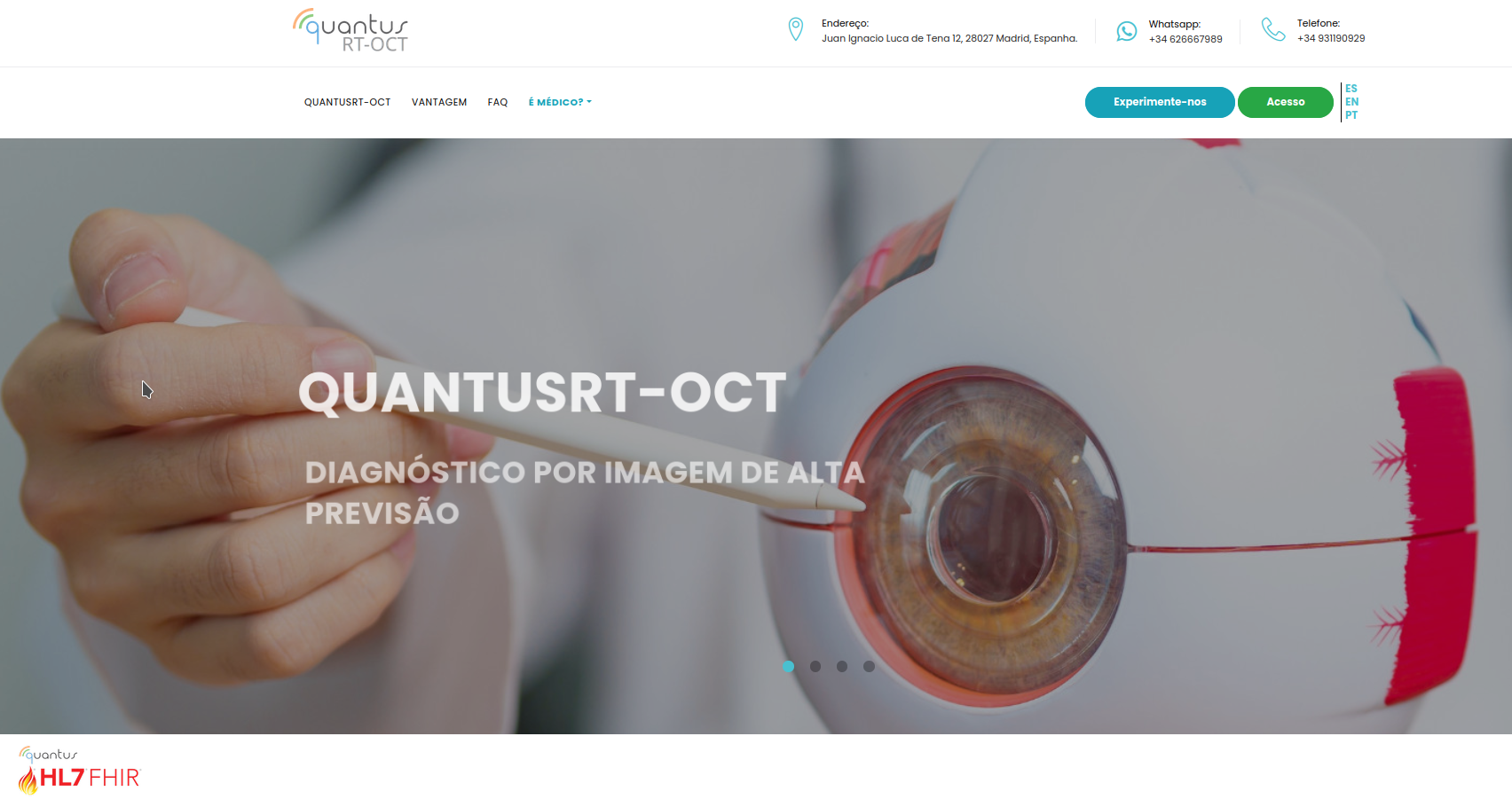
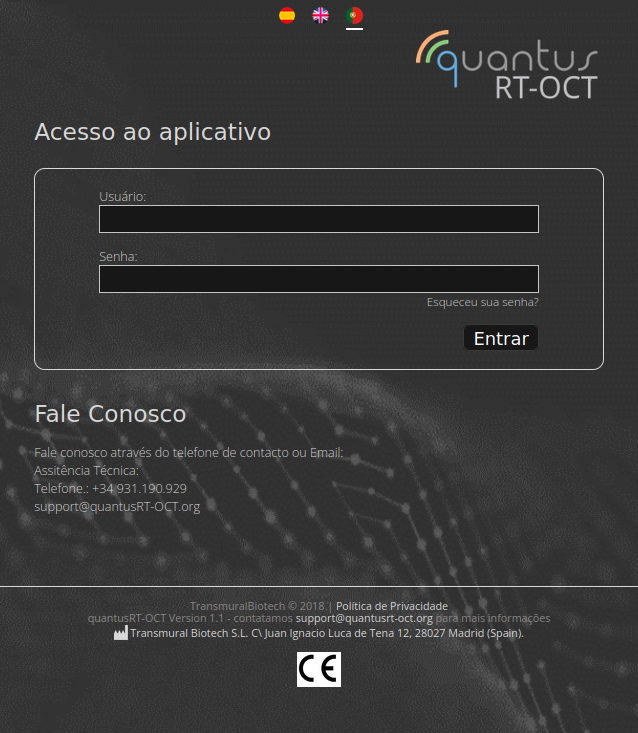
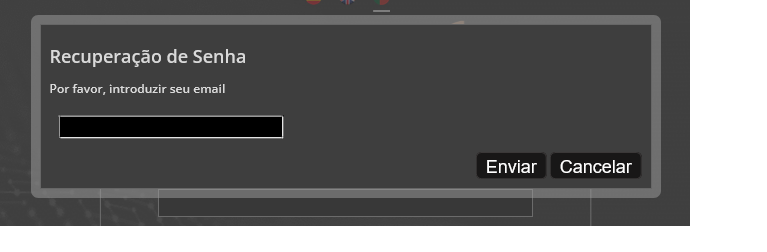
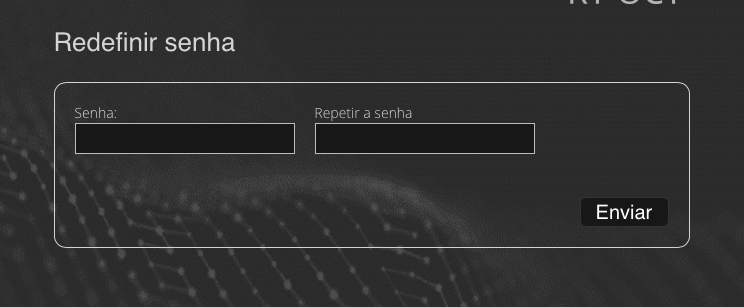
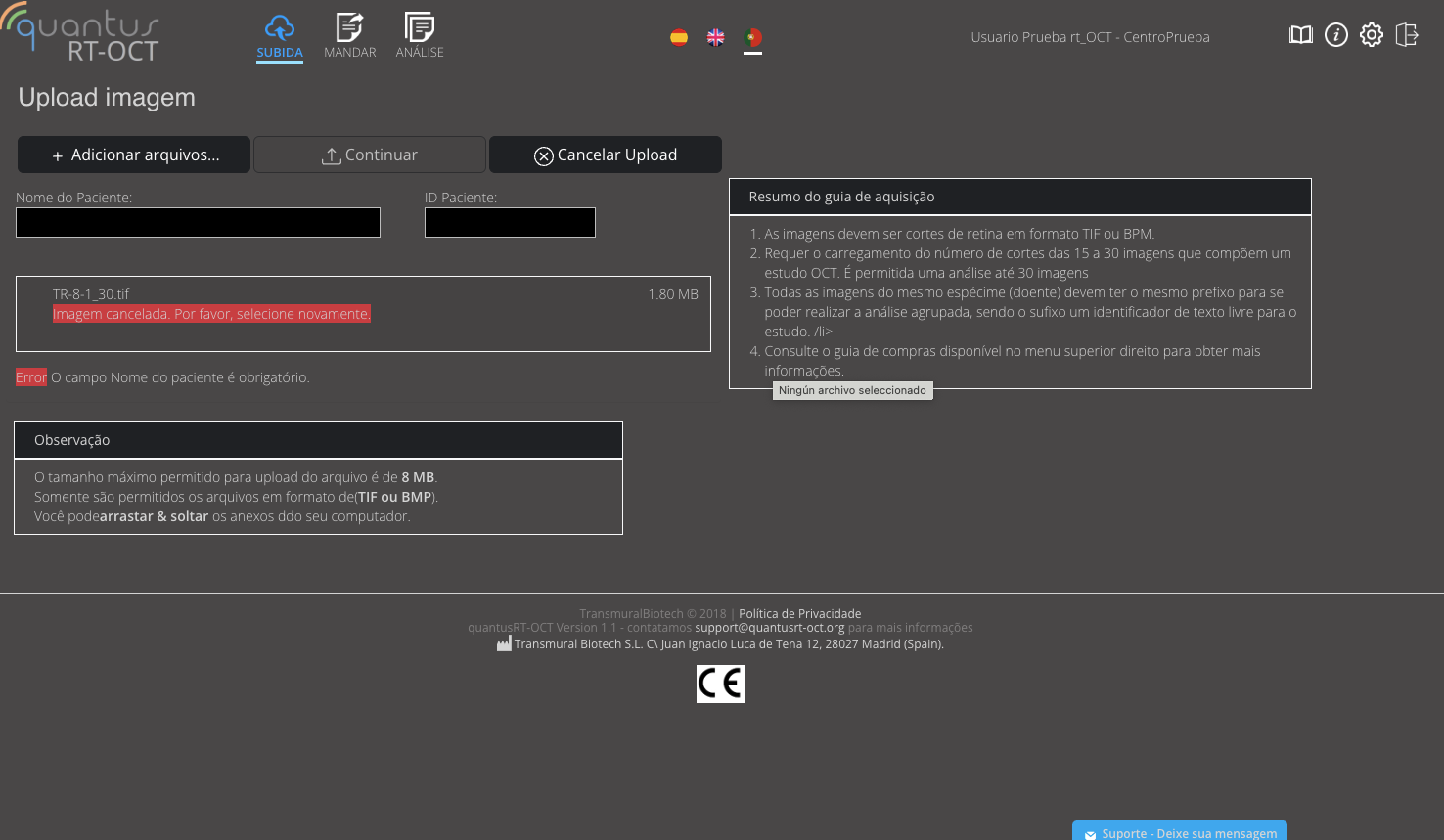
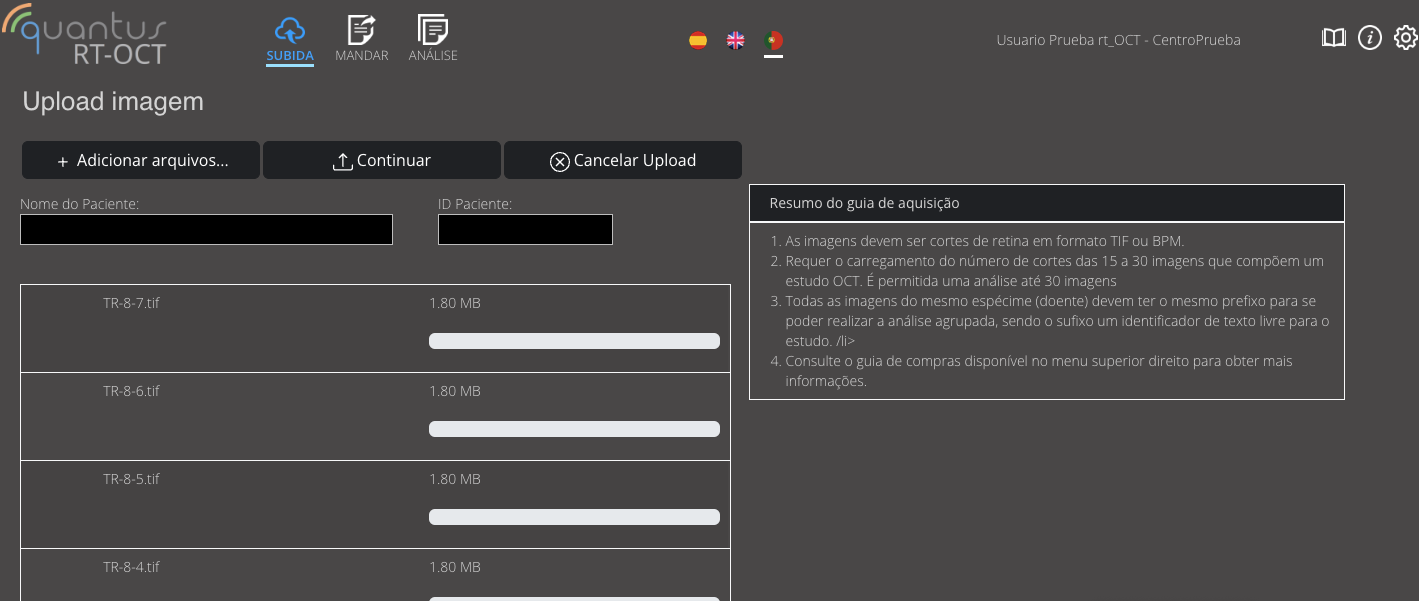

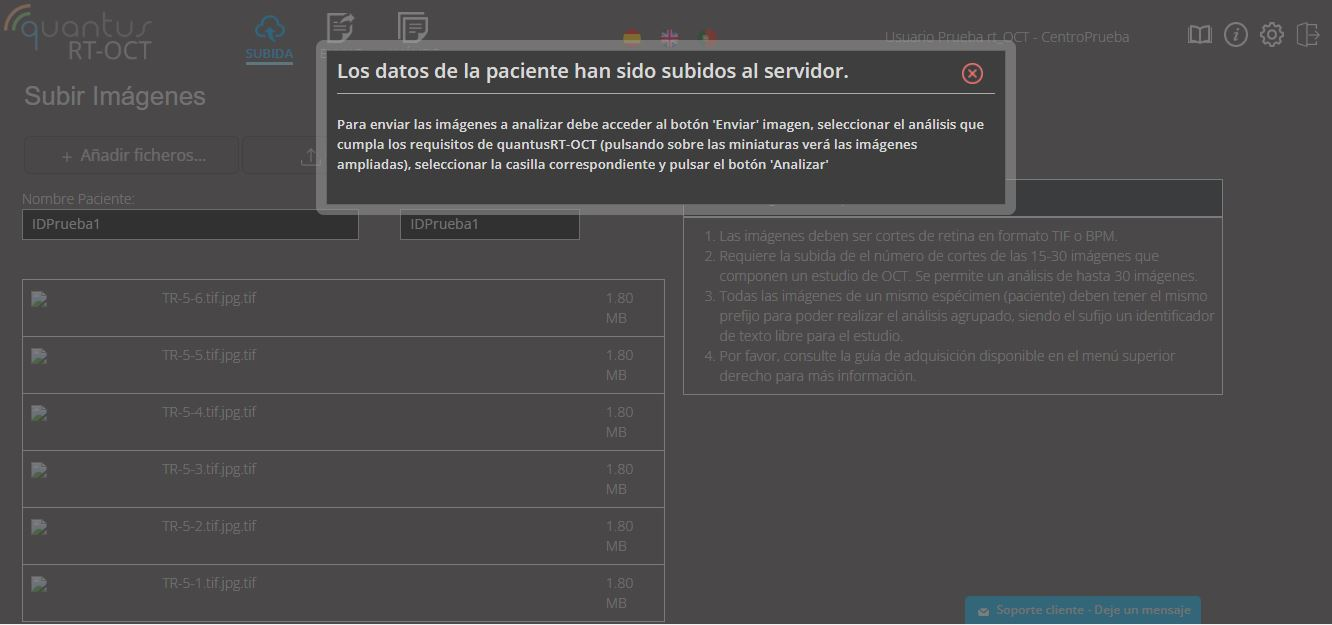
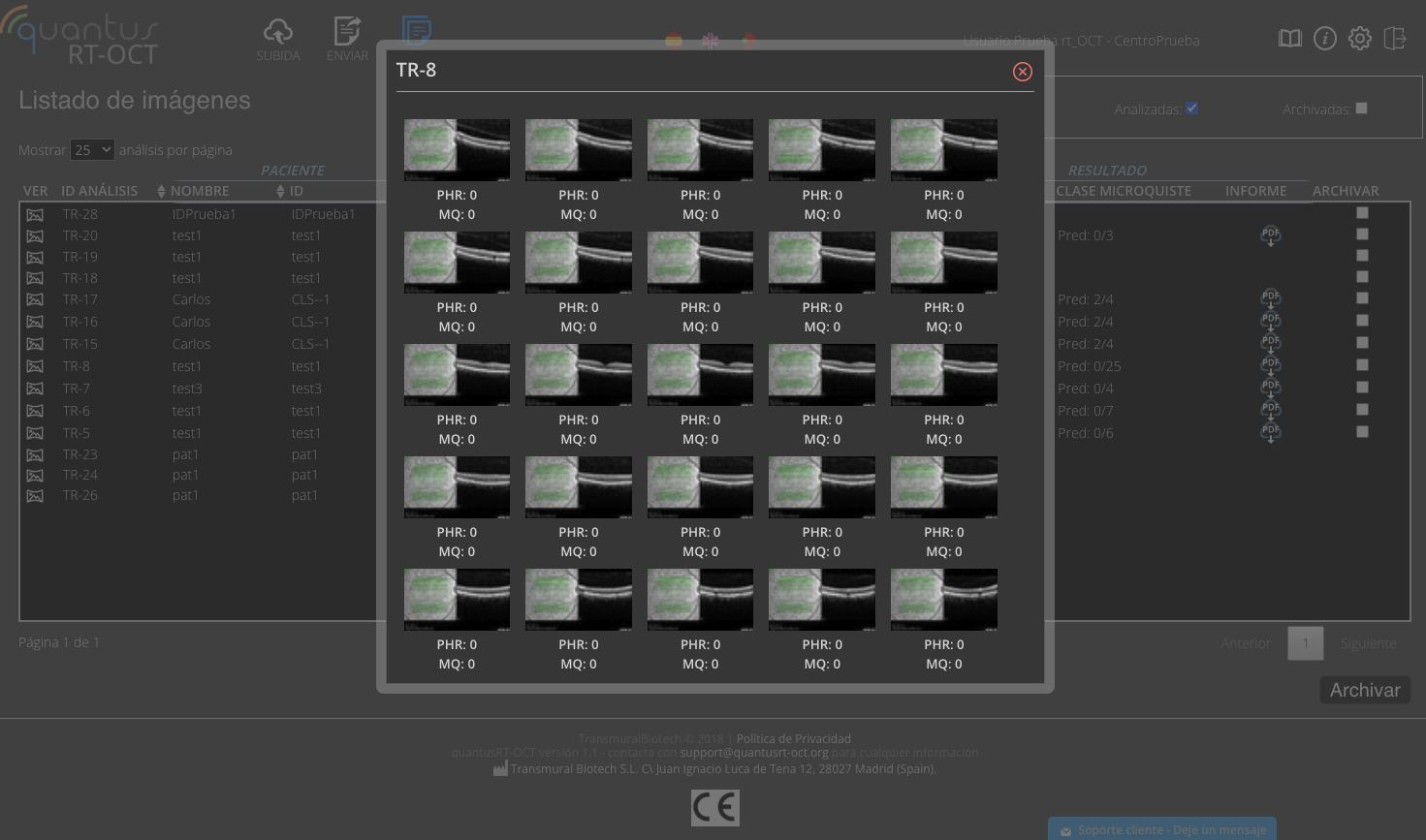
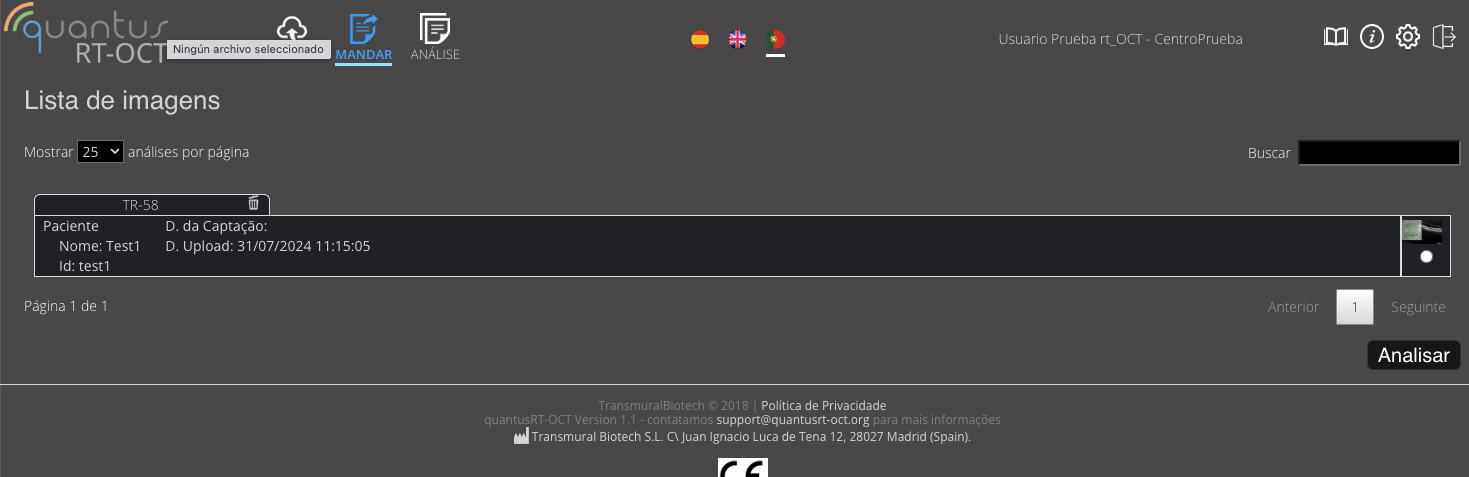
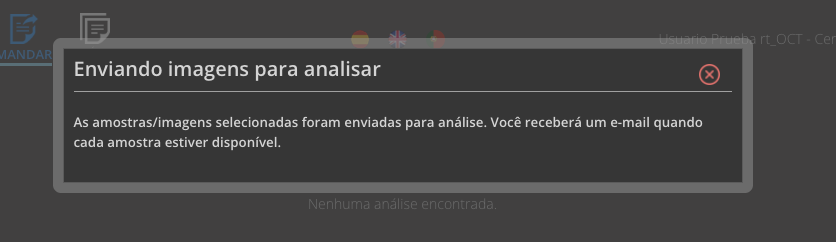




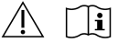
 Transmural Biotech S.L. Juan Ignacio Luca de Tena 12, 28027 Madrid, Espanha.
Transmural Biotech S.L. Juan Ignacio Luca de Tena 12, 28027 Madrid, Espanha.
